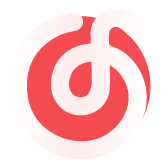如果你曾经使用过Windows 95,应该知道在其上面曾经有过一款高效率工具,叫 Power Toys。

在当时,Power Toys 为高级用户提供了共 15 个工具,其中最广为人知的是 TweakUI,一款无需修改任何注册表便可更改 Windows 设置的工具。
此外,还有一些其它非常实用的工具:
- FindX - 为搜索菜单添加文件拖拽查找功能
- Desktop Menu - 通过任务栏的菜单在桌面启动项目
- Quick Res - 快速更改屏幕分辨率
可惜的是,Power Toys 这一项目在当时因为 Bug 多,功能不稳定,测试不严格,所以在这项安全审查中也未能幸免,被微软从 Windows 系统移除。
一晃二十多年过去了,在2020年的第一季度,微软在github上重新发布了PowerToys,并将其称为“一组实用工具,可帮助高级用户调整和简化其 Windows 10 体验,从而提高工作效率。”
那么这款微软用爱发电制作的程序,有什么用途呢?
只能说,我终于在win10中体验到了当年MacBook上那些羡慕不来的操作。

初次启动,记得勾选“始终以管理员身份运行”。
当前 PowerToy 实用工具
当前可用的实用工具包括:
颜色选取器

颜色选取器是一种系统范围的颜色选取实用工具,通过 Win+Shift+C 进行激活。
从当前正在运行的任何应用程序中选取颜色,然后选取器会自动将颜色按可配置的格式复制到剪贴板中。 颜色选取器还包含一个编辑器,其中显示了之前选取的颜色的历史记录,你可用它来微调所选颜色并复制不同的字符串表示形式。
该代码基于马丁·克尔赞的颜色选取器。
FancyZones

FancyZones 是一种窗口管理器,可用于轻松创建复杂的窗口布局,并将窗口快速放入到这些布局中。
文件资源浏览器加载项

通过文件资源浏览器加载项,可在文件资源浏览器中实现预览窗口呈现,从而显示 SVG 图标 (.svg) 和 Markdown (.md) 文件预览。 若要启用预览窗格,请文件资源浏览器中选择“视图”选项卡,然后选择“预览窗格”。
图像大小调整器

图像大小调整器是一种用于快速调整图像大小的 Windows Shell 扩展。 只需在文件资源浏览器中简单右键单击一下,立即就能调整一张或多张图像的大小。 此代码基于 Brice Lambson 的图像大小调整器。
键盘管理器

通过键盘管理器,可重新映射键和创建自己的键盘快捷方式,从而自定义键盘来提高工作效率。 此版 PowerToy 需要使用 Windows 10 1903(版本 18362)或更高版本。
PowerRename

通过 PowerRename,可执行批量重命名,搜索和替换文件名称。 它附带高级功能,例如使用正则表达式、面向特定文件类型、预览预期结果和撤消更改的能力。 此代码基于 Chris Davis 的 SmartRename。
PowerToys Run(最喜欢的功能)



PowerToys Run 可帮助你搜索应用并立即启动它 - 只需按快捷键 Alt+空格,然后开始键入即可。 对其他插件来说,它是开源和模块化的。 现在还包含窗口切换器。 此版 PowerToy 需要使用 Windows 10 1903(版本 18362)或更高版本。
快捷键指南

当用户按下 Windows 键超过 1 秒时,会出现 Windows 键快捷键指南,它还显示桌面当前状态的可用快捷方式。
开源软件下载方式:https://github.com/microsoft/PowerToys 点击位于右侧的Releases 即可下载对应系统版本的软件。